Výběr typu originálu
Typ originálu můžete ručně nastavit dle typu obrazu.
Dostupnost typů originálu závisí na daném úložišti.
Schránka
Režim Text / Tištěný obraz | Režim Text / Foto výtisk | Režim Mapa | Režim Bar. kopie originálu | Režim Tištěný obraz | Režim Fotografický výtisk | Režim Text |
 |  |  |  |  |  |  |
Režim Text / Tištěný obraz
Režim vhodný pro originály obsahující text i fotografie (tištěné obrazy).
Režim Text / Foto výtisk
Tento režim je nejvhodnější pro originály obsahující text i fotografické obrazy.
Režim Mapa
Tento režim je nejvhodnější pro originály s jemnou grafikou, jako je například grafika mapy.
Režim Bar. kopie originálu
Režim nejvhodnější pro originály, které již jsou barevnými kopiemi originálu.
Režim Tištěný obraz
Tento režim je nejvhodnější pro tištěné obrazy s polotóny.
Režim Fotografický výtisk
Tento režim je nejvhodnější pro fotografie vytištěné na fotografickém papíře.
Režim Text
Tento režim je nejvhodnější pro kopírování textových originálů. V tomto režimu lze zřetelně kopírovat i modrotisky nebo kresby tužkou.
Paměťové médium
Režim Text/Foto | Režim Foto | Režim Text |
 |  |  |
Režim Text/Foto
Tento režim je nejvhodnější pro skenování originálů obsahujících text i fotografie, jako např. časopisů a katalogů.
Režim Foto
Tento režim je nejvhodnější pro tištěné obrazy s polotóny.
Režim Text
Tento režim je nejvhodnější pro originály obsahující pouze text nebo ručně psané znaky, obrázky a schémata. Výrazně se naskenují i modrotisky nebo kresby tužkou.
V této části pro příklad uvádíme postup, kdy jako úložiště vybíráme schránku.
1.
Stiskněte  → [Skenovat a Uložit] → [Schránka].
→ [Skenovat a Uložit] → [Schránka].
 → [Skenovat a Uložit] → [Schránka].
→ [Skenovat a Uložit] → [Schránka].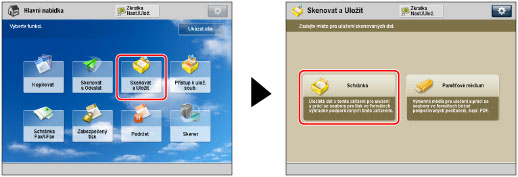
2.
Vyberte požadovanou schránku → stiskněte [Skenovat].
/b_ssave_010_01_b_C.jpg)
3.
Stiskněte [Typ originálu].
/b_ssave_035_01_c_C.jpg)
4.
Vyberte typ originálu.
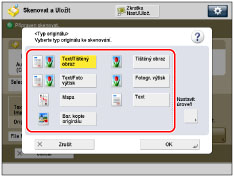 | 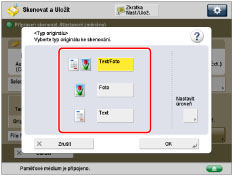 |
Schránka | Paměťové médium |
Chcete-li nastavit prioritní úroveň pro zpracování text/foto, vyberte [Text/Tištěný obraz], [Text/Foto výtisk], [Mapa] nebo [Bar. kopie originálu] → stiskněte [Nastavit úroveň] → vyberte [Priorita textu] nebo [Priorita foto] → stiskněte [OK].
POZNÁMKA |
Vyberete-li jako úložiště paměťové médium, vyberte [Text/Foto] → stiskněte [Nastavit úroveň] → vyberte [Priorita textu] nebo [Priorita foto] → stisknutím [OK] nastavte úroveň priority zpracování text/foto. |
[Priorita textu]: Prioritu má věrná reprodukce textu.
[Priorita foto]: Prioritu má věrná reprodukce fotografií s co nejmenším moaré efektem.
Můžete nastavit úroveň priority pro text/foto. Chcete-li dosáhnout co nejvěrnější reprodukce textu, stiskněte [Priorita textu] → posuňte indikátor doleva. Chcete-li dosáhnout co nejvěrnější reprodukce fotografií, stiskněte [Priorita foto] → posuňte indikátor doprava
5.
Stiskněte [OK].
DŮLEŽITÉ |
Skenujete-li originál s polotóny, jako např. tištěnou fotografii, může dojít k výskytu moaré efektu (lesknoucí se zvlněný vzorek). Pokud k tomu dojde, efekt můžete zmírnit pomocí režimu [Ostrost]. (Viz část "Nastavení ostrosti obrazu.") [Mapa], [Fotografický výtisk], [Tištěný obraz], [Text/Tištěný obraz], [Text/Foto výtisk] a [Bar. kopie originálu] lze vybrat, pouze když je vybrána schránka. [Text/Foto] a [Foto] lze vybrat, pouze když je vybráno paměťové médium. |
POZNÁMKA |
Je-li originál transparentní list / čirý film, vyberte typ originálu → nastavte expozici na nejvhodnější úroveň pro daný originál. |